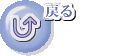Win 10 フォトでマウスホイールの動作設定を変更する方法
Windows 10では、標準のアプリケーションとして
「フォト」という、画像ファイルを開くアプリケーションが入っています。
ただ、2017/8のWindows Updateで、設定が勝手に変わってしまったようです。
どうやら、フォトを開いている際に、マウスホイールを転がすと、
以前までは、その画像が拡大縮小されていたのですが、
それが、次の画像ファイル、前の画像ファイルを表示するようになっていました。
その設定を元に戻す方法がわかりませんでした。
意外とインターネットに情報がなかったことから、ここにUPします。
まず、画像ファイルを開いて「フォト」を開くのではなく、
Windows 10のメニューから「フォト」を開きます。
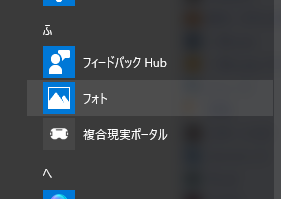
「フォト」の右上の「・・・」をクリックして、
メニューを開き、「設定」を選択します。
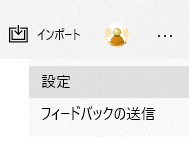
そうすることで、「フォト」の設定画面が表示されます。
中でもマウスホイール操作時の処理を変えたい場合は、
この画面の下の方にある、、、
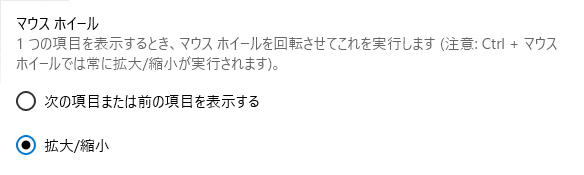
「拡大/縮小」を選択すれば、設定が元に戻ります。
関連日記